टास्कबार सर्च बॉक्स विंडोज 11 पर वापस आ गया है, यहां बताया गया है कि इसे कैसे सक्षम किया जाए
विंडोज 11 में पूरी तरह से नए सिरे से डिज़ाइन किए गए टास्कबार को शिपिंग करने के बावजूद, माइक्रोसॉफ्ट इसमें अपने पूर्ववर्ती की कुछ विशेषताओं को लाने वाला है। अफसोस की बात है कि यह अभी भी आइकन या टेक्स्ट लेबल को अनग्रुप करने की क्षमता नहीं है। इस बार यह सर्च बॉक्स है जिसे आप विंडोज 10 में लंबे समय तक देख सकते थे। यह विंडोज 11 में देव चैनल पर पहले से ही उपलब्ध है। इसे सक्षम करने का तरीका यहां दिया गया है।
विज्ञापन
विंडोज 11 बिल्ड 25197 नई और छिपी हुई विशेषताओं से भरा है। इसके साथ, Microsoft ने आधिकारिक तौर पर सेटिंग्स ऐप, टच-ऑप्टिमाइज्ड टास्कबार मोड और कैलकुलेटर और मीडिया प्लेयर के नए संस्करणों में एनिमेटेड आइकन की घोषणा की।
लेकिन उत्साही लोगों ने जल्दी से कई छिपे हुए रत्नों की खोज की है। प्रमुख है नया विंडोज स्पॉटलाइट पैनल जो डेस्कटॉप के लिए काम करता है। वे भी हैं नई खोज के टुकड़े जिससे उसका व्यवहार बदल जाता है। साथ ही, एक ब्रांड भी है नया ट्रे आइकन एनीमेशन, भी छिपा हुआ है। अंत में, नई खोज से नए टास्कबार में एकीकृत विंडोज 10 जैसा सर्च बॉक्स का पता चलता है।
प्रारंभ में कॉर्टाना के साथ टास्कबार खोज, विंडोज 10 में यूजर इंटरफेस का एक ट्रेडमार्क हिस्सा है। इसने उपयोगकर्ता को सीधे खोज शब्द दर्ज करने और स्थानीय फाइलों और इंटरनेट दोनों से परिणाम प्राप्त करने की अनुमति दी।
विंडोज 11 का टास्कबार अब परित्यक्त विंडोज 10X से सीधे आता है। इसमें ढेर सारी विशेषताएँ शामिल नहीं हैं, जैसे कि टेक्स्ट लेबल, गैर-समूहीकृत बटन, और यहाँ तक कि संदर्भ मेनू भी। इसमें सर्च बॉक्स के बिना सर्च बटन है और आप इसका लुक नहीं बदल सकते।
ऐसा लगता है कि Microsoft अनुपलब्ध कार्यक्षमता को पुनर्स्थापित करने वाला है, और पहले से ही इस पर काम कर रहा है। इससे पहले, हमने बताया कि Microsoft परीक्षण कर रहा है खोज बटन के लिए विभिन्न शैलियों, लेकिन बिल्ड 25197 में आप संपूर्ण खोज बॉक्स को सक्रिय कर सकते हैं। यह वर्तमान दिन की हाइलाइट्स भी दिखाता है।
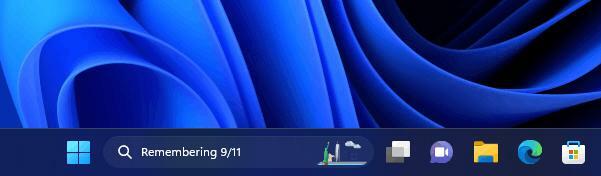
विंडोज 11 टास्कबार में सर्च बॉक्स को सक्षम करें
- खुला यह गिटहब पेज और डाउनलोड करें विवेटूल.
- ऐप के साथ डाउनलोड किए गए ज़िप संग्रह को निकालें सी: ViveTool फ़ोल्डर।
- राइट-क्लिक करें शुरू बटन और चयन करें टर्मिनल (व्यवस्थापक).

- में या तो सही कमाण्ड या पावरशेल टर्मिनल का टैब, निम्न आदेश टाइप करें:
c:\ViveTool\vivetool.exe/सक्षम/आईडी: 39072097/संस्करण: 6, और हिट करें प्रवेश करना चाबी। - परिवर्तन लागू करने के लिए Windows 11 को पुनरारंभ करें।
अब आपके पास टास्कबार में सर्च बॉक्स होगा।
उन्नत कंसोल में चलाने के लिए पूर्ववत आदेश है:
c:\ViveTool\vivetool.exe/अक्षम/आईडी: 39072097
Microsoft को अभी यह तय करना है कि UI में इस बदलाव की घोषणा कब की जाए। सुविधा छिपी रह सकती है और कभी भी सार्वजनिक पूर्वावलोकन चरण तक नहीं पहुंच सकती है। डिज़ाइन-वार यह केंद्रित टास्कबार की शैली के साथ अच्छी तरह से नहीं चलता है, क्योंकि यह स्थान चुराता है और आइकनों को स्थानांतरित करता है। इसलिए, यह केवल टास्कबार के क्लासिक मोड में उपलब्ध हो सकता है, जहां सभी चिह्न बाईं ओर संरेखित होते हैं।
के जरिए @फैंटमऑफअर्थ
यदि आपको यह लेख अच्छा लगा हो तो कृपया नीचे दिए गए बटनों का उपयोग करके इसे साझा करें। यह आपसे बहुत कुछ नहीं लेगा, लेकिन यह हमें बढ़ने में मदद करेगा। आपके समर्थन के लिए धन्यवाद!
विज्ञापन


